3 parasta M4A-FLAC-muunninta ilmaista online- ja offline-ohjelmaa
M4A on tiedostopääte, jota käytetään edustamaan äänitiedostoa MPEG-4:ssä. Tämä tunnistetaan hyvin Applen laitteissa ja soittimissa, kuten iTunes ja iPod. Lisäksi voit käyttää tätä tiedostomuotoa iPhonen soittoäänenä. Mutta se on sen laajuus. Et voi toistaa sitä muilla laitteilla, ellei Apple tue sitä. Jos ajattelet häviötöntä formaattia, jolla on laaja yhteensopivuus, FLAC on oikea valinta. Muut häviöttömät ovat paljon vähemmän tuettuja kuin FLAC. Tästä huolimatta voit tarkistaa alla olevat ohjelmat avuksesi muuntaa M4A FLAC:ksi käyttämällä vähemmän vaivaa.
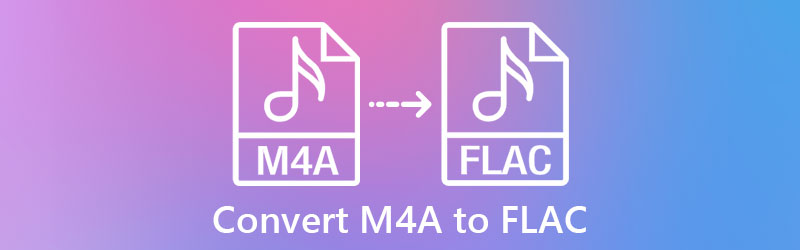
- Osa 1. Mitä ovat M4A ja FLAC
- Osa 2. Kuinka muuntaa M4A FLAC:ksi työpöydällä
- Osa 3. Kuinka muuntaa MP3 AIFF Online -muotoon
Osa 1. Mitä ovat M4A ja FLAC
Mikä on M4A-tiedostomuoto?
M4A on MPEG-4:n digitaalinen äänivirtatiedostopääte, joka käyttää joko AAC- tai ALAC-pakkausmenetelmänä. Suurimman osan ajasta se käyttää AAC-pakkaustekniikkaa tuottaakseen pienen tiedostokoon säilyttäen samalla kunnollisen äänenlaadun. Tämä tekee siitä erinomaisen digitaalisen musiikin, podcastien ja äänikirjojen jakamiseen. Lisäksi tämän avulla voit tallentaa enemmän äänitiedostoja iPhone- tai Apple-laitteillesi.
Mikä on FLAC-tiedostomuoto?
FLACin kehityksen myötä voit pakata äänitiedostoja laadun heikkenemättä. Tämän muodon avulla voit toistaa sitä monilla laitteilla ja mediasoittimilla, mukaan lukien kannettavat tietokoneet, autostereot, kotistereot jne. Mikä tärkeintä, sinun ei tarvitse löytää erityistä ohjelmaa musiikin purkamiseen tai kopioimiseen. Sitä tukevat laajasti monet dekoodaus- ja kopiointisovellukset. Lisäksi se kuuluu häviöttömiin muotoihin, jotka tuottavat pienempää tallennustilaa, mikä sopii erinomaisesti useiden äänitiedostojen tallentamiseen. Jatka lukemista oppiaksesi parhaat tavat muuntaa M4A FLAC:ksi.
Osa 2. Kuinka muuntaa M4A FLAC:ksi työpöydällä
1. Vidmore Video Converter
Jos haluat pätevän, omistautuneen ja luotettavan sovelluksen, Vidmore Video Converter on loistava sovellus. Se voi muuntaa kaiken tyyppisiä ääni- ja videoformaatteja, jotka tukevat valtavirran muotoja, kuten MP3, M4A, M4B, FLAC, OGG jne. Lisäksi tämä ohjelma muuntaa tehokkaasti M4A:n FLAC:ksi ja mukauttaa parametreja halutun tulosteen saavuttamiseksi. Voit muuttaa äänikanavaa, näytteenottonopeutta ja bittinopeutta haluamallasi tavalla. Sen lisäksi voit hienosäätää joitain lisäasetuksia, kuten äänenvoimakkuuden ja viiveen säätämistä. Alla on vaiheittaiset ohjeet tämän M4A-FLAC-muuntimen käyttämiseen.
![]() Paras M4A-FLAC-muunnin työpöydälle
Paras M4A-FLAC-muunnin työpöydälle
- Sisältää 50x nopean muuntonopeuden verrattuna vastaaviin muuntimiin.
- Tukee erääänen/videon muuntamista.
- Mahdollistaa M4A:n muuntamisen FLAC-, WAV-, WMA-, MP3-, AAC- ja moniin muihin muotoihin.
- Täysin yhteensopiva Windowsin ja Macin kanssa.
- Työkalupakin lisätoiminnot: Audio Sync, Volume Booster, Media Metadata Editor jne.

Vaihe 1. Lataa M4A-tiedosto ohjelmaan
Käynnistä M4A to FLAC Converter ja lisää M4A-tiedosto, jonka haluat muuntaa FLACiksi. Voit tehdä tämän napsauttamalla Plus allekirjoituspainike sen pääliittymässä. Kun se avaa kansion tietokoneellasi, etsi ja valitse kohdeäänitiedosto.
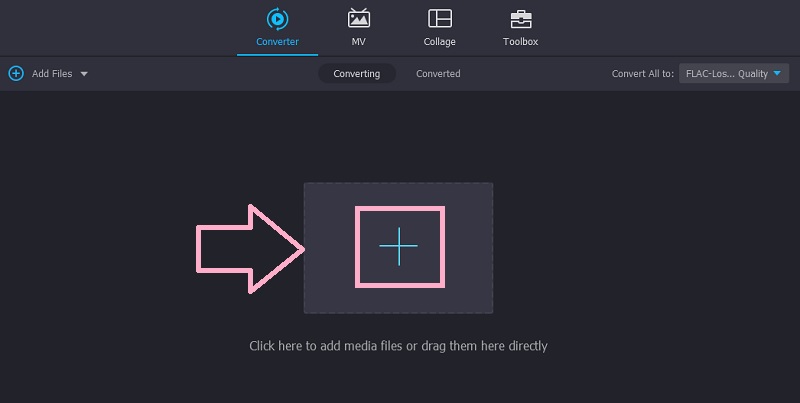
Vaihe 2. Valitse tulostusmuoto
Valitse tässä vaiheessa muunnosprosessin tulostusmuoto. Avaa lokero Profiili ja siirry Ääni-välilehteen. Valitse lokeron vasemmasta reunasta FLAC ääniformaattien joukossa.
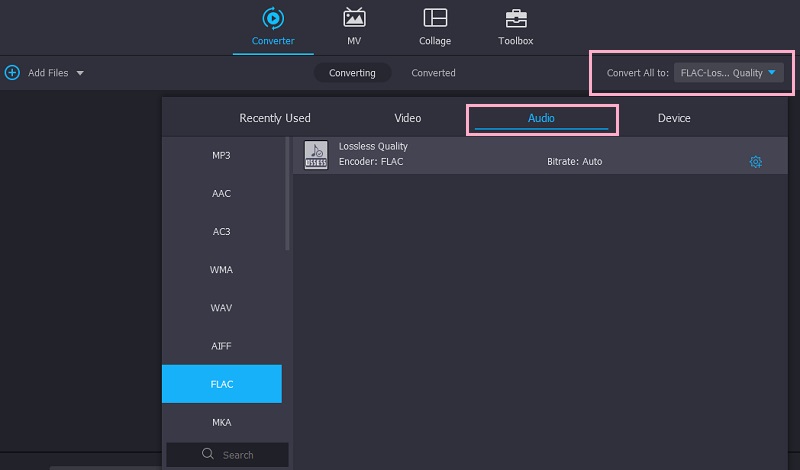
Vaihe 3. Aloita muuntaminen
Aseta nyt tulostuskohde, johon haluat tallentaa äänitiedoston lopullisen version. Napsauta vain Tallenna kohteeseen käyttöliittymän oikeassa alakulmassa olevaan kenttään ja valitse sitten haluamasi hakemisto. Kun olet valmis, napsauta Muunna kaikki -painiketta oikeassa alakulmassa.
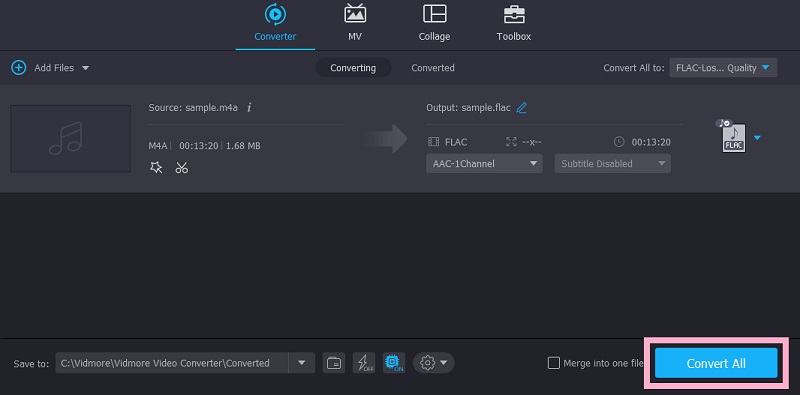
Vaihe 4. Esikatsele muunnettua tiedostoa
Mene Muunnettu -välilehti keski-yläosassa, kun prosessi on valmis. Klikkaa Avaa kansio -kuvaketta, jotta pääset muutettuun M4A-tiedostoon.
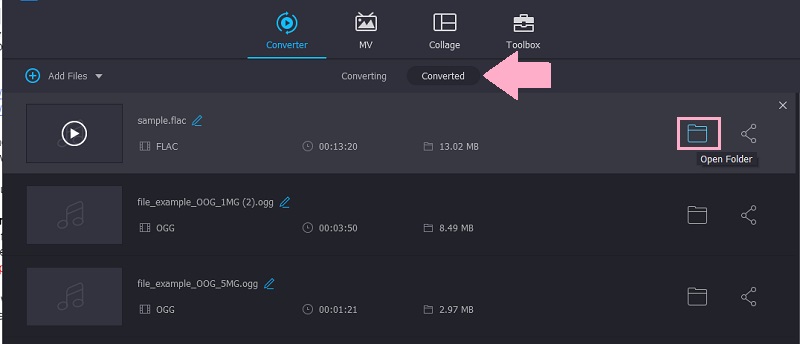
2. FFmpeg
FFmpeg on tekstipohjainen muunnin, joka pystyy muuttamaan M4A:n FLAC-prosessiksi Windowsissa, Macissa ja Linuxissa. Tämä on erinomainen ohjelma, jos haluat kokeilla uutta menetelmää tiedostojen muuntamiseen tai etsiessäsi kestävää tiedostomuunninta. Muista vain, että sinulla on oltava hyvä käsitys tiedostojen muuntamisen koodeista. Joka tapauksessa, verkossa on paljon lähteitä koodeille. Toisaalta katso alla olevasta oppaasta, kuinka M4A muunnetaan FLAC:ksi tämän ohjelman avulla.
Vaihe 1. Hanki FFmpeg-asennusohjelma sen viralliselta sivulta ja asenna se tietokoneellesi. Luo erillinen kansio sen .exe-tiedostoille ja lisää sen tiedostopolkukansio ympäristömuuttujat.
Vaihe 2. Tarkista, onko työkalu asennettu, suorittamalla CMD, kirjoita ffmpeg, ja osui Tulla sisään. Jos et näe virheilmoitusta, voit jatkaa.
Vaihe 3. Etsi M4A-tiedosto kansiostasi, kirjoita cmd polkukentässä ja paina Tulla sisään avain. CMD-ikkuna avautuu tämän jälkeen.
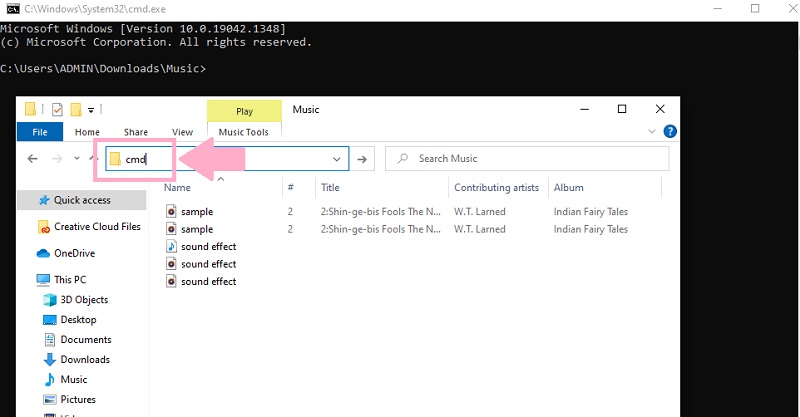
Vaihe 4. Kirjoita CMD:hen ffmpeg -i, äänen nimi sen laajennuksen nimellä ja tiedoston nimi sen tulostusmuototunnisteella. Sen pitäisi näyttää tältä: ffmpeg -i 'input.m4a' 'output.flac' ja paina Tulla sisään aloittaaksesi muuntoprosessin.
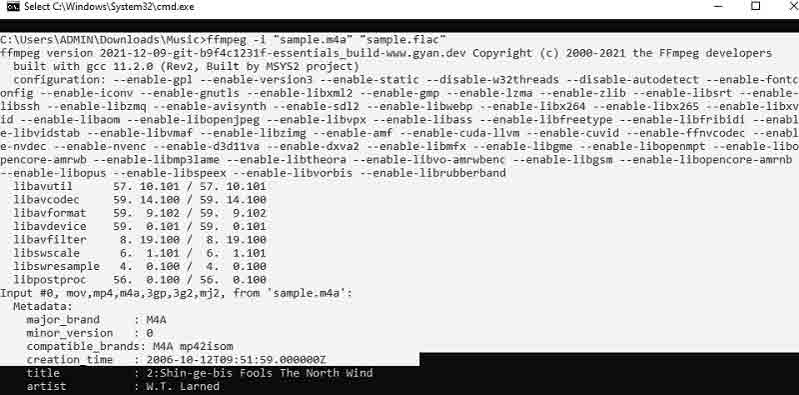
Osa 3. Kuinka muuntaa M4A FLAC Online -muotoon
Ehkä saatat tarvita ilmaisen ratkaisun. Voit valita a Vidmore Free Video Converter joka voi muuttaa M4A:n FLAC:ksi ja tuottaa hyvää laatua. Siinä on nopea muunnos ja käyttäjäystävällinen käyttöliittymä, joka helpottaa ohjelman navigointia. Lisäksi se tukee M4A:n erämuuntamista FLAC:ksi ja mukana tulee myös parametriasetukset. Tämän lisäksi sinun ei tarvitse rekisteröidä tiliä muuntaaksesi ääntä/videota verkkosivulta. Muunna M4A FLAC:ksi seuraavasti:
Vaihe 1. Avaa mikä tahansa selain ja käy työkalun virallisella verkkosivustolla. Klikkaa Lisää tiedostoja muunnettaviksi -painiketta sivulta verkkokäynnistimen nopeaa asennusta varten. Tämä pätee vain, jos käytät ensimmäistä kertaa. Jos napsautat samaa painiketta, voit tuoda tiedoston.
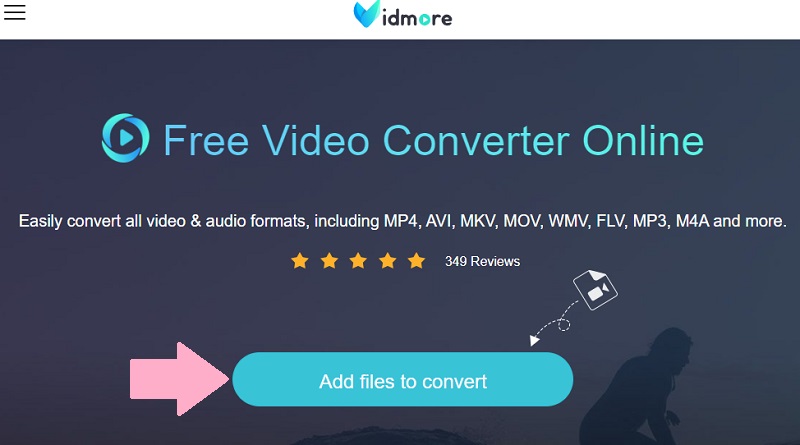
Vaihe 2. Valitse seuraavaksi tulostusmuoto. Siirry kohtaan Äänimuoto -valikosta, ja näet luettelon käytettävissä olevista tulostusmuodoista. Valitse vaihtoehtoluettelosta FLAC rastittamalla sen valintanappia.
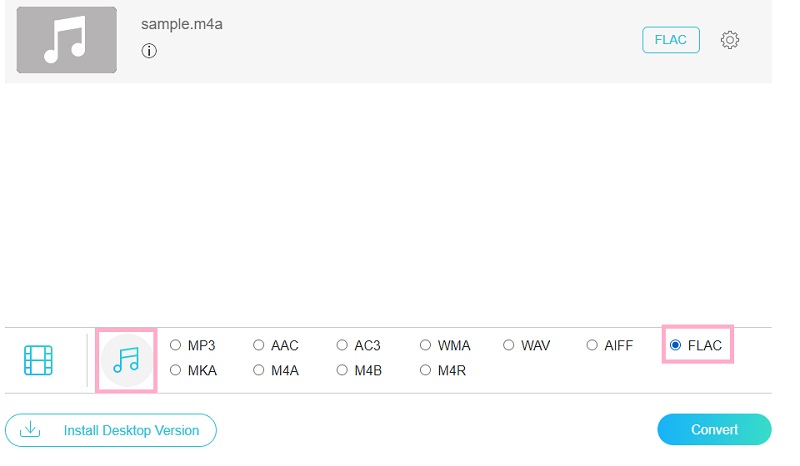
Vaihe 3. Klikkaa Vaihde ääneen liittyvää kuvaketta nähdäksesi parametrit, joita voit muokata. Sen jälkeen voit mukauttaa kanavaa, bittinopeutta ja näytetaajuutta tarpeidesi mukaan. Osuma OK kun olet tyytyväinen äänimuuntimen M4A to FLAC asetuksiin.
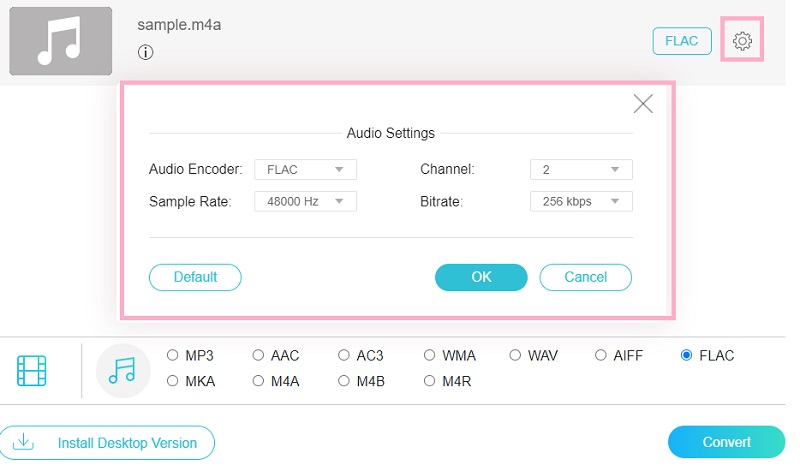
Vaihe 4. Napsauta lopuksi Muuntaa -painiketta muunnosikkunan oikeassa alakulmassa. Aseta tiedostohakemisto tulostiedostolle ja paina samaa painiketta vielä kerran aloittaaksesi muuntaminen.
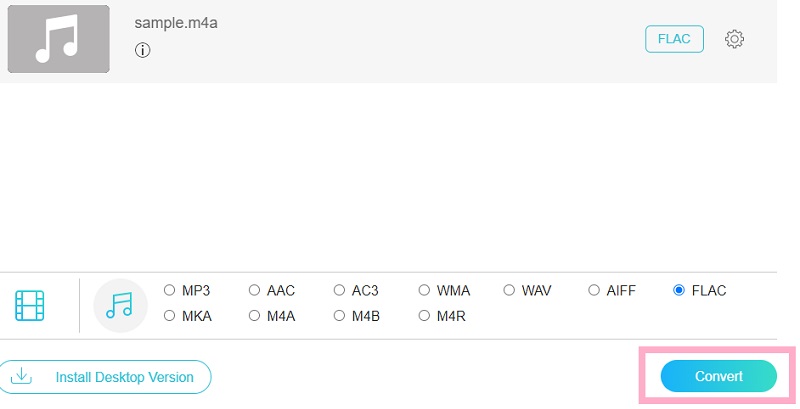
Osa 4. Usein kysytyt kysymykset M4A to FLAC
Onko M4A häviötön?
M4A-tiedostot ovat pakattuja, mutta luonteeltaan häviöttömiä. Se on yksi tämän muodon suurimmista eduista. Voit purkaa takaisin alkuperäisen laadun myös pakkausprosessin jälkeen.
Kumpi on parempi, FLAC vai M4A?
Molemmat tiedostomuodot ovat parempia, jos olet huolissasi hifi-laadusta. M4A:lla on kuitenkin huono yhteensopivuus verrattuna FLACiin. Kuitenkin, jos pelaat sitä vain Apple-laitteellasi, sinun on parempi pysyä M4A:ssa.
Voiko Audacity muuntaa M4A:n?
Valitettavasti Audacity ei tue tiedostoja AAC-muodossa tai missään tähän tiedostoon liittyvässä muodossa. Integroimalla FFmpeg-kirjaston saatat pystyä käsittelemään M4A:ta. Muussa tapauksessa se olisi parasta muuntaa Audacityn tukemiin muotoihin, kuten WAV ja AIFF.
Johtopäätös
Tulee tilanteita, kun sinun tarvitsee muuntaa M4A FLAC:ksi. Siksi teimme luettelon parhaista M4A-FLAC-muuntimista auttamaan sinua. Voit valita kahdesta yllä mainitusta menetelmästä. Tämä tarkoittaa, että voit tehdä sen offline-tilassa tai verkossa. Siitä huolimatta voit kokeilla molempia ja valita sinulle parhaiten sopivan.


